Ape-Robot (scuola media)

L'obiettivo di questo tutorial è spiegare la programmazione del robot LEGO EV3 al fine di simulare il movimento e il volo delle api. Questa attività è stata testata su i bambini della scuola elementare Alexander Langer di Bolzano.
Il volo delle api è un movimento naturalmente perfetto, per questo motivo abbiamo provato a riprodurlo attraverso l'utilizzo della tecnologia. L'azioni che le api compiono, per cercare fiori in un vasto territorio, è un movimento a spirale (Spirale di Archimede: [1]) che consente loro di perlustrare l'area con il minor tempo e consumo di energie possibili.
Costruzione e la struttura dell'Ape-Robot
[modifica]Il materiale utilizzato è il seguente:
- LEGO MINDSTORMS Education EV3 - Core set: https://education.lego.com/en-us/products/lego-mindstorms-education-ev3-core-set-/5003400
- Computer dotato della seguente applicazione: https://www.lego.com/it-it/mindstorms/downloads/download-software
Per la costruzione dei robot si possono utilizzare delle linee guida, che si trovano all'interno dell'applicazione sopra elencata.

Le parti principali del robot sono:
- 1 mattoncino centrale
- 2 motori di movimento delle ruote
- 1 motore di movimento delle ali
- 2 sensori di colore
- 1 sensore di contatto per attivare il robot
Programmazione del Ape-Robot
[modifica]Movimento motore ruote
[modifica]
Per partire con la programmazione si seleziona il blocco "starter" (che equivale a quello di partenza), il quale deve essere collegato al sensore di contatto presente nelle impostazioni di inserimento dedicato al Flow Control (il Flow Control è una barra arancione che ti permette di compiere passaggi prestabiliti) e selezionare la clessidra rossa.



In seguito premere il timer e selezionare "Touch Sensor" → Change → State, toccando il sensore, il robot partirà all'istante. Successivamente bisogna collegare un Loop e all'interno inserire uno Switch (il quale permette di far azionare contemporaneamente i due motori con due differenti compiti), entrambi presenti all'interno del Flow Control, nelle impostazioni del Loop presenti sotto la prima freccina rossa, selezionare Color Sensor → Compare → Reflected Light Intensity, i motori quindi, grazie ai due sensori di colore percepiscono il chiaro-scuro, il robot ha il comando di girare in base ai gradi che vengono decisi dal programmatore, verso destra quando vede un colore più scuro del 40% rispetto al bianco -verde- e verso sinistra quando vede un colore inferiore al 40% rispetto al nero -bianco-). All'interno del Compare Type, che si trova accanto alla freccina rossa, inserire 4 e nel Threshould Value 40. Nei due spazi presenti dello Switch inserire due comandi, presenti in Action (rettangolo verde), che permettono di far muovere i motori in modo alternato, uno dei due motori deve rimanere spento, mentre l’altro motore deve essere funzionante e alla velocità di -30. Fare la medesima cosa nello spazio rimanente ma invertire i motori. Nella seconda freccia rossa dello Switch inserire ColorSensor → Compare → Color e selezionare il colore rosso. Successivamente inserire da Action i due motori utilizzati precedentemente e selezionarli entrambi su Off per permettere al robot di fermarsi alla vista del colore rosso.
Movimento delle ali
[modifica]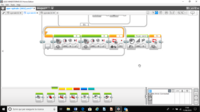
Per creare il movimento che viene effettuato dalle ali dell'ape bisogna utilizzare un motore al quale vengono collegate delle "ali" di carta pesta, per farle muovere bisogna selezionare dal Action (verde) il Medium Motor e metterlo in on for rotation, con potenza 100 e rotazione 9 per far salire le ali al contrario per poterle fare scendere bisogna impostare la rotazione a -9. Questa azione durerà fino a quando i sensori di colore trovano il colore rosso dove viene effettuato un suono conclusivo che afferma il termine del programma.
Il suono
[modifica]
Per realizzare il suono bisogna inserire un Loop, che si trova tra le opzioni del Flow Cotrol arancione, all'interno del quale bisogna scaricare l'opzione del suono e il ColorSensor. I dati necessari per far si che il suono funzioni sono: il Play File (in questo caso il ronzio del ape), il volume (che è a 100) e il Play Type (che rimane a 0). Sempre all'interno di questa azione per realizzare il ColorSensor si seleziona ColorSensor → Compare → Color. Per interrompere l'azione si inserisce un Loop che conclude l'azione qunado i sensori di colore rilevano il colore rosso.

